سؤال
المشكلة: كيفية إصلاح مشكلة حلقة الإصلاح التلقائي لنظام التشغيل Windows 10؟
بعد أن قمت بتشغيل جهاز الكمبيوتر الخاص بي ، استغرق تحميل Windows 10 وقتًا أطول بكثير من المعتاد. لهذا السبب قمت بإعادة تشغيل الجهاز. ظهرت رسالة مفادها أن Windows لا يمكنه بدء التشغيل بشكل طبيعي وأن الإصلاح التلقائي لـ Windows سيعمل على إصلاح الحل. ومع ذلك ، بعد ساعة من انتهاء عملية الإصلاح المفترضة ، ظهر إشعار جديد يعلن أنه لا يمكن حل المشكلة. الآن لا يمكنني عادة إعادة تشغيل الكمبيوتر. ستكون مساعدة كبيرة حيث تم تجميد جهاز الكمبيوتر الخاص بي في هذه الحالة بالفعل لبضعة أيام.
إجابة محلولة
قد يكون السبب الرئيسي لمشكلة حلقة الإصلاح التلقائي لنظام التشغيل Windows 10 هو تلف أو تلف ملفات Windows 10 ISO.[1] على وجه التحديد ، قد تسبب المشكلة عوامل أخرى مثل خلل في محركات الأقراص الثابتة أو فقدان مفاتيح التسجيل أو حتى الجذور الخبيثة المعقدة. هذه المشكلة هي واحدة من العديد من أخطاء Windows الأخرى التي يبلغ عنها المستخدمون عبر الإنترنت في كثير من الأحيان.[2]
بالإضافة إلى ذلك ، إذا قمت بتحديث نظامك إلى Windows 10 Anniversary Update ، فقد تكون هناك بعض مشاكل عدم التطابق بين Windows Defender وأدوات مكافحة البرامج الضارة المفضلة لديك. على الرغم من قيام Microsoft بتحسين حماية نظام التشغيل ، فقد يواجه بعض المستخدمين مشكلات في التمهيد بسبب هذه التداخلات في تطبيق الأمان الإضافي ونظام التشغيل Windows نفسه.[3]
نظرًا لأن السبب الرئيسي لحلقة الإصلاح التلقائي لنظام التشغيل Windows 10 قد يختلف في كل حالة ، فإننا نقدم لك العديد من الحلول لحل المشكلة. تأكد من تجربة عدة طرق على الأقل قبل الاستسلام تمامًا. يعد انتظار انتهاء الحلقة عديم الفائدة إلى حد ما ، لذا يجب أن تساعد الطرق الموثوقة في حل المشكلة دون إصلاح Windows.
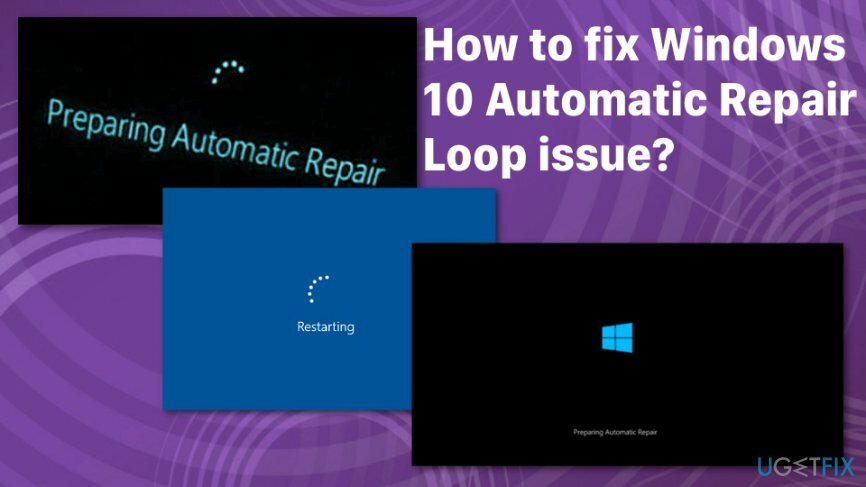
قد تواجه رسائل مختلفة بخصوص مشكلة حلقة الإصلاح التلقائي لنظام التشغيل Windows 10 ، ولكن رسالة الخطأ هذه تعني نفس الشيء ويمكنك إصلاح مشكلة حلقة الإصلاح التلقائي بنفسك.
تظهر مشكلة حلقة الإصلاح التلقائي لنظام التشغيل Windows 10:
إعداد الإصلاح التلقائي
الإصلاح التلقائي لا يمكنه إصلاح جهاز الكمبيوتر الخاص بك
قد تواجه رسائل مختلفة بخصوص مشكلة حلقة الإصلاح التلقائي لنظام التشغيل Windows 10 ، ولكن رسالة الخطأ هذه تعني نفس الشيء ويمكنك إصلاح مشكلة حلقة الإصلاح التلقائي بنفسك.
طرق لإصلاح مشكلة حلقة الإصلاح التلقائي لنظام التشغيل Windows 10
لاستعادة ذروة أداء جهاز الكمبيوتر الخاص بك ، يجب عليك شراء إصدار مرخص من Reimage Reimage برنامج الإصلاح.
يمكن إصلاح مشكلة حلقة الإصلاح التلقائي لنظام التشغيل Windows 10 ، ولكن نظرًا لأن هذا خطأ شائع ، فهناك العديد من الأسباب والإصلاحات المحتملة لذلك. أولاً ، يجب أن نلاحظ أن Windows هو نظام تشغيل شائع به العديد من العيوب التي يجب تصحيحها من حين لآخر. أيضا ، قد يسبب الانتعاش مشاكل. يستخدم Reimage كطريقتك الأولية ويمكن للجهاز. بهذه الطريقة يمكن فحص النظام بحثًا عن البرامج الضارة أو الملفات التالفة.
إلى جانب هذا الفحص التلقائي للنظام ، يمكنك استخدام ميزة "استعادة النظام" لإزالة مشكلة الاسترداد ونظام التشغيل. أيضًا ، يسمح موجه الأوامر بتشغيل فحص ملفات النظام وفحص القرص. لقد أعددنا المزيد من الأساليب المتعمقة لمشكلة حلقة الإصلاح التلقائي لنظام التشغيل Windows 10. جربهم جميعًا لإنهاء الإحباط. 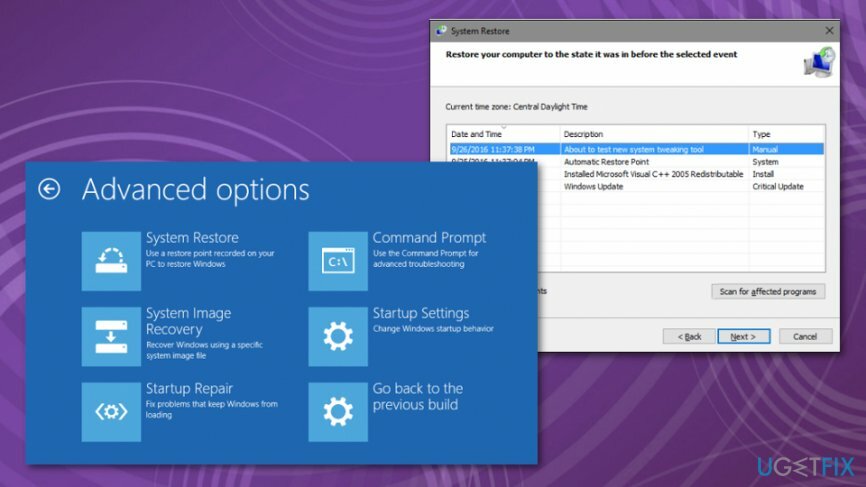
قم باستعادة سجل Windows لإصلاح مشكلة حلقة الإصلاح التلقائي لنظام التشغيل Windows 10
لاستعادة ذروة أداء جهاز الكمبيوتر الخاص بك ، يجب عليك شراء إصدار مرخص من Reimage Reimage برنامج الإصلاح.
- اذهب إلى خيارات متقدمة و استكشاف الاخطاء.
- تحت خيارات متقدمة أختر موجه الأمر.
- أدخل ما يلي واضغط على Enter:
نسخ c: windows \\ system32 \\ config \\ RegBack * c: windows \\ system32 \\ config - عندما يطلب منك الكتابة فوق الملفات، نوع الجميع واضغط على Enter.
- نوع خروج و اضغط يدخل للخروج من موجه الأوامر.
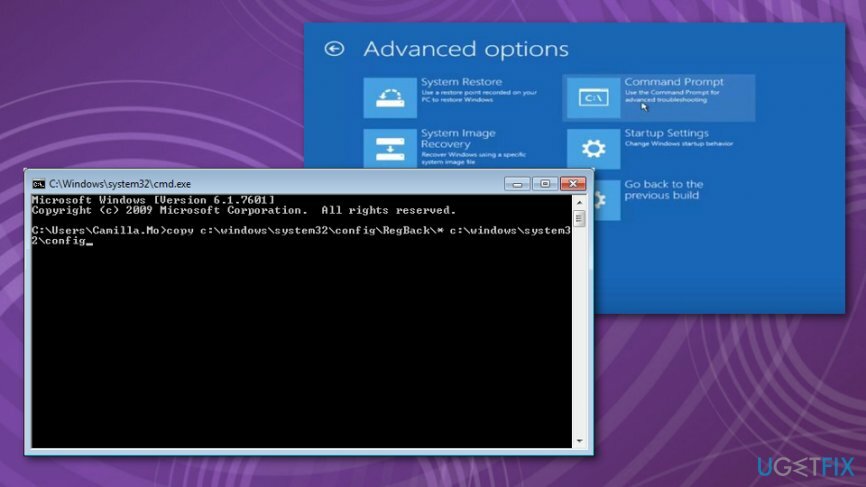
تعطيل حماية الإطلاق المبكر لمكافحة البرامج الضارة
لاستعادة ذروة أداء جهاز الكمبيوتر الخاص بك ، يجب عليك شراء إصدار مرخص من Reimage Reimage برنامج الإصلاح.
في حالة حدوث المشكلة من خلال العوامل المذكورة أعلاه ، قد تحتاج إلى اتباع هذه الإرشادات لتمكين التمهيد المعتاد للجهاز.
- اكتب "خيارات بدء التشغيل المتقدمة" بعد النقر فوق الزر "ابدأ" وأدخلها. لاحظ أنك بحاجة إلى تسجيل الدخول كمسؤول للوصول إلى خيارات بدء التشغيل المتقدمة.
- اكتب موجه الأوامر. في النافذة المفتوحة حديثًا ، اكتب هذا:
bcdedit / اضبط {globalsettings} الخيارات المتقدمة على صواب
- سيمكنك هذا من الوصول إلى الخيارات المتقدمة. في القائمة ، حدد "تعطيل حماية الإطلاق المبكر لمكافحة البرامج الضارة. " قم بتنشيط هذا الخيار. بعد ذلك ، يجب أن تكون قادرًا على إعادة تشغيل النظام.
فيما يلي طريقة بديلة للوصول إلى خيارات وقت التمهيد. بعد إعادة تشغيل النظام عدة مرات ، يجب أن يتم منحك خيار الوصول إلى خيارات التمهيد.
- في قائمة التمهيد ، اختر استكشاف الاخطاء، خيارات متقدمة ، ثم إعدادات البدء.
- بعد إعادة تشغيل الجهاز ، سترى قائمة الخيارات الممكنة.
- حدد موقع تعطيل الإطلاق المبكر للحماية من البرامج الضارة. اضغط عليه ثم أعد تشغيل الكمبيوتر.
أعد تثبيت ملف Windows 10 ISO وأصلح مشكلة حلقة الإصلاح التلقائي لنظام التشغيل Windows 10
لاستعادة ذروة أداء جهاز الكمبيوتر الخاص بك ، يجب عليك شراء إصدار مرخص من Reimage Reimage برنامج الإصلاح.
قم بتنزيل ملف ISO من موقع Microsoft الرسمي. انسخه على قرص DVD أو USB وأعد تثبيت Windows. يمكنك أيضًا محاولة إعادة تهيئة الأقراص. ومع ذلك ، كما ذكرنا ، قد يختلف سبب هذه الظاهرة. إذا لم يكن لهذا الحل التأثير المطلوب ، فانتقل إلى طرق الإصلاح الأخرى.
فحص الأقراص الصلبة
لاستعادة ذروة أداء جهاز الكمبيوتر الخاص بك ، يجب عليك شراء إصدار مرخص من Reimage Reimage برنامج الإصلاح.
نظرًا لاحتمال الإصابة بالبرامج الضارة أو تعطل النظام ، فقد تكون بعض محركات الأقراص المحلية قد فقدت الملفات الأساسية اللازمة للتشغيل السليم للنظام. للتحقق من الملفات المفقودة واستعادتها ، يمكنك تثبيت Reimage. تم تصميم هذه الأداة خصيصًا للتعامل مع ملفات النظام التالفة والتالفة. بالإضافة إلى ذلك ، قد تحاول إزالة القرص الثابت وإدخاله. قد تكون إعادة تعيين النظام خيارًا أيضًا. يمكنك العثور عليه في إعدادات التمهيد المتقدمة.
قم بتحسين نظامك وجعله يعمل بكفاءة أكبر
قم بتحسين نظامك الآن! إذا كنت لا ترغب في فحص جهاز الكمبيوتر الخاص بك يدويًا وتواجه صعوبة في محاولة العثور على المشكلات التي تؤدي إلى إبطائه ، فيمكنك استخدام برامج التحسين المدرجة أدناه. تم اختبار كل هذه الحلول بواسطة فريق ugetfix.com للتأكد من أنها تساعد في تحسين النظام. لتحسين جهاز الكمبيوتر الخاص بك بنقرة واحدة فقط ، حدد إحدى هذه الأدوات:
عرض
افعلها الآن!
تحميلمحسن الكمبيوترسعادة
يضمن
افعلها الآن!
تحميلمحسن الكمبيوترسعادة
يضمن
إذا لم تكن راضيًا عن Reimage وتعتقد أنه فشل في تحسين جهاز الكمبيوتر الخاص بك ، فلا تتردد في الاتصال بنا! من فضلك ، قدم لنا جميع التفاصيل المتعلقة بمشكلتك.
تستخدم عملية الإصلاح الحاصلة على براءة اختراع قاعدة بيانات تضم 25 مليون مكون يمكنها استبدال أي ملف تالف أو مفقود على كمبيوتر المستخدم.
لإصلاح النظام التالف ، يجب عليك شراء الإصدار المرخص من Reimage أداة إزالة البرامج الضارة.

البقاء مجهول الهوية تمامًا ومنع مزود خدمة الإنترنت و الحكومة من التجسس عليك ، يجب عليك توظيف الوصول إلى الإنترنت الخاص VPN. سيسمح لك بالاتصال بالإنترنت أثناء عدم الكشف عن هويتك تمامًا عن طريق تشفير جميع المعلومات ، ومنع أجهزة التتبع ، والإعلانات ، وكذلك المحتوى الضار. والأهم من ذلك ، أنك ستوقف أنشطة المراقبة غير القانونية التي تقوم بها وكالة الأمن القومي والمؤسسات الحكومية الأخرى من وراء ظهرك.
يمكن أن تحدث ظروف غير متوقعة في أي وقت أثناء استخدام الكمبيوتر: يمكن إيقاف تشغيله بسبب انقطاع التيار الكهربائي ، أ يمكن أن تحدث شاشة الموت الزرقاء (BSoD) ، أو يمكن أن تحدث تحديثات Windows العشوائية للجهاز عندما تذهب بعيدًا الدقائق. نتيجة لذلك ، قد تُفقد واجباتك المدرسية والمستندات المهمة والبيانات الأخرى. ل استعادة الملفات المفقودة ، يمكنك استخدامها استعادة البيانات برو - يبحث في نسخ الملفات التي لا تزال متوفرة على القرص الصلب الخاص بك ويسترجعها بسرعة.